Culorile au puterea de a evoca emoții și de a influența stările de spirit. Dacă ai culori stridente într-o imagine și dorești să le schimbi, Photoshop îți oferă instrumente puternice pentru a realiza această sarcină în mod simplu și eficient. În acest tutorial, vei învăța cum să colorezi în mod specific anumite zone, cum ar fi culoarea unei canapele sau a unor haine.
Concluzii principale
Colorările în Photoshop necesită selecția corectă a nuanțelor, o editare precisă și înțelegerea mascării. Cu ajutorul straturilor de ajustare și instrumentelor, poți asigura că rezultatul tău arată atât atrăgător, cât și armonios.
Instrucțiuni Pas cu Pas
Pentru a selecta și transforma culoarea dorită pentru hainele sau accesoriile tale, urmează acești pași.
În primul rând, deschizi imaginea ta în Photoshop și identifici zona pe care dorești să o recolorezi. În acest caz, vom lua o canapea roz strălucitoare ca exemplu. Primul pas este să creezi un nou strat de ajustare. Mergi în bara de jos la simbolul pentru crearea straturilor de ajustare și alege opțiunea „Nuanta/Saturatie”.

După ce stratul de ajustare a fost creat, trebuie să te uiți atent la nuanța canapelei tale. În exemplul nostru, nuanța ar putea fi mai aproape de magenta decât de roșu. Fă clic pe nuanța corespunzătoare și compară valorile de culoare din selecție cu cele ale canapelei tale.

Când ești mulțumit de selecția culorii, utilizează pipetele care îți stau acum la dispoziție pentru a alege o nuanță. Este important să setezi o suprafață de captare de mai mult de un pixel – recomand cel puțin 5x5 pixeli. Astfel, selecția va fi mai autentică și se minimizează riscul de a alege nuanțe neplăcute.

Fă clic pe prima nuanță din pipetă. Photoshop va procesa acum culoarea selectată de tine, ceea ce poate duce la o variație de la interpretarea originală a nuanței de magenta. Ajustează nuanța mutând reglajele din fereastră pentru a obține un rezultat mai bun.

Acum poți folosi al doilea instrument pentru a selecta alte nuanțe care sunt prezente în canapea. Photoshop integrează uneori nuanțe suplimentare în selecție, pe care le poți verifica și ajusta.
După ce ai efectuat schimbarea culorii, ia-ți un moment să verifici ajustările. Ajustează reglajele jucăuș și observă cum se schimbă culorile. Ai grijă ca selecțiile să rămână armonioase – ar trebui să eviți salturile mari de culoare.
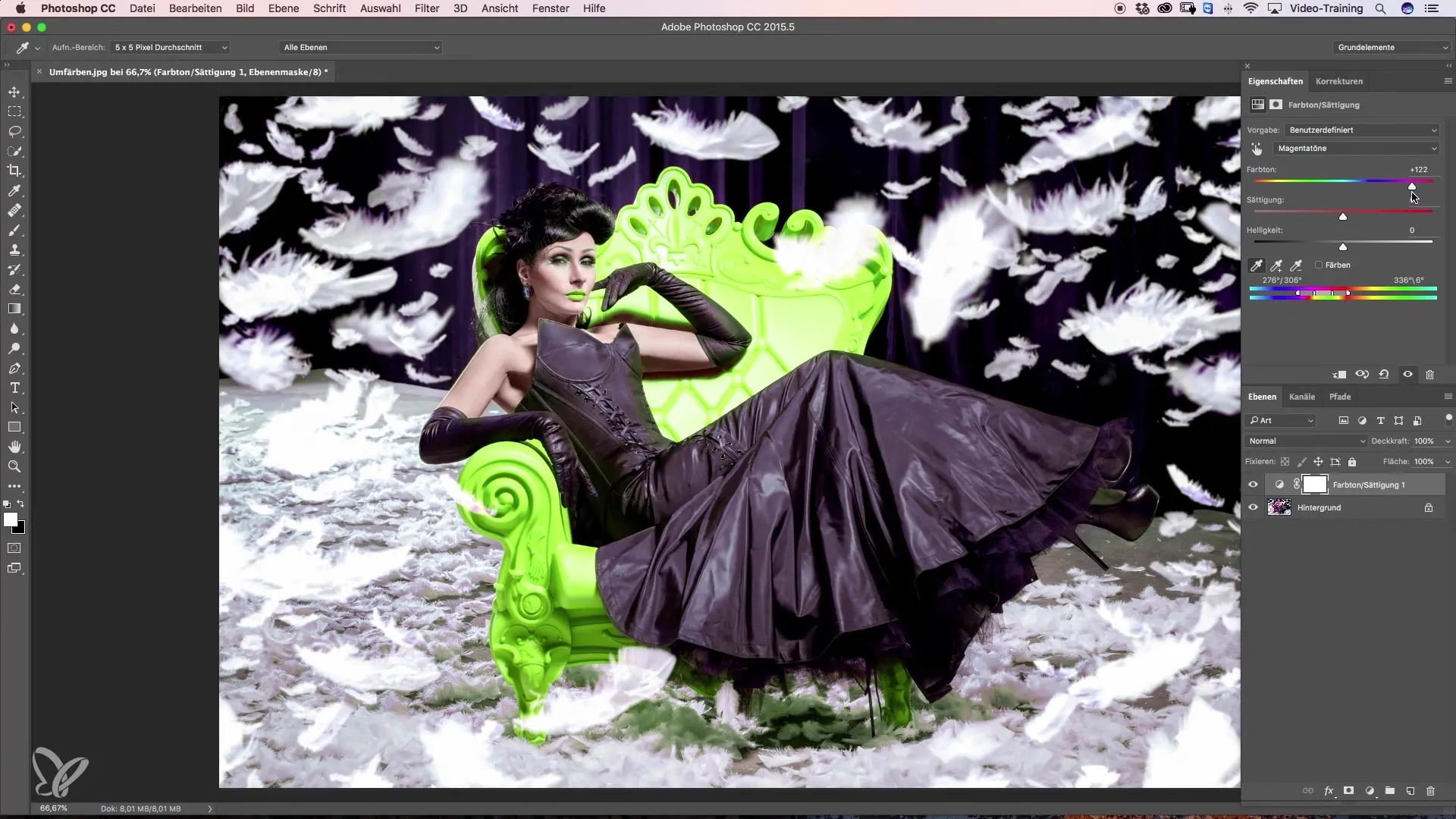
Un alt pas important este să maschezi schimbările de culoare inutile. Asigură-te că ai setat culoarea din prim-plan a pensulei tale pe negru și opacitatea pe 100%. Folosește un vârf de pensulă moale pentru a permite tranziții blânde în timp ce editezi zonele.
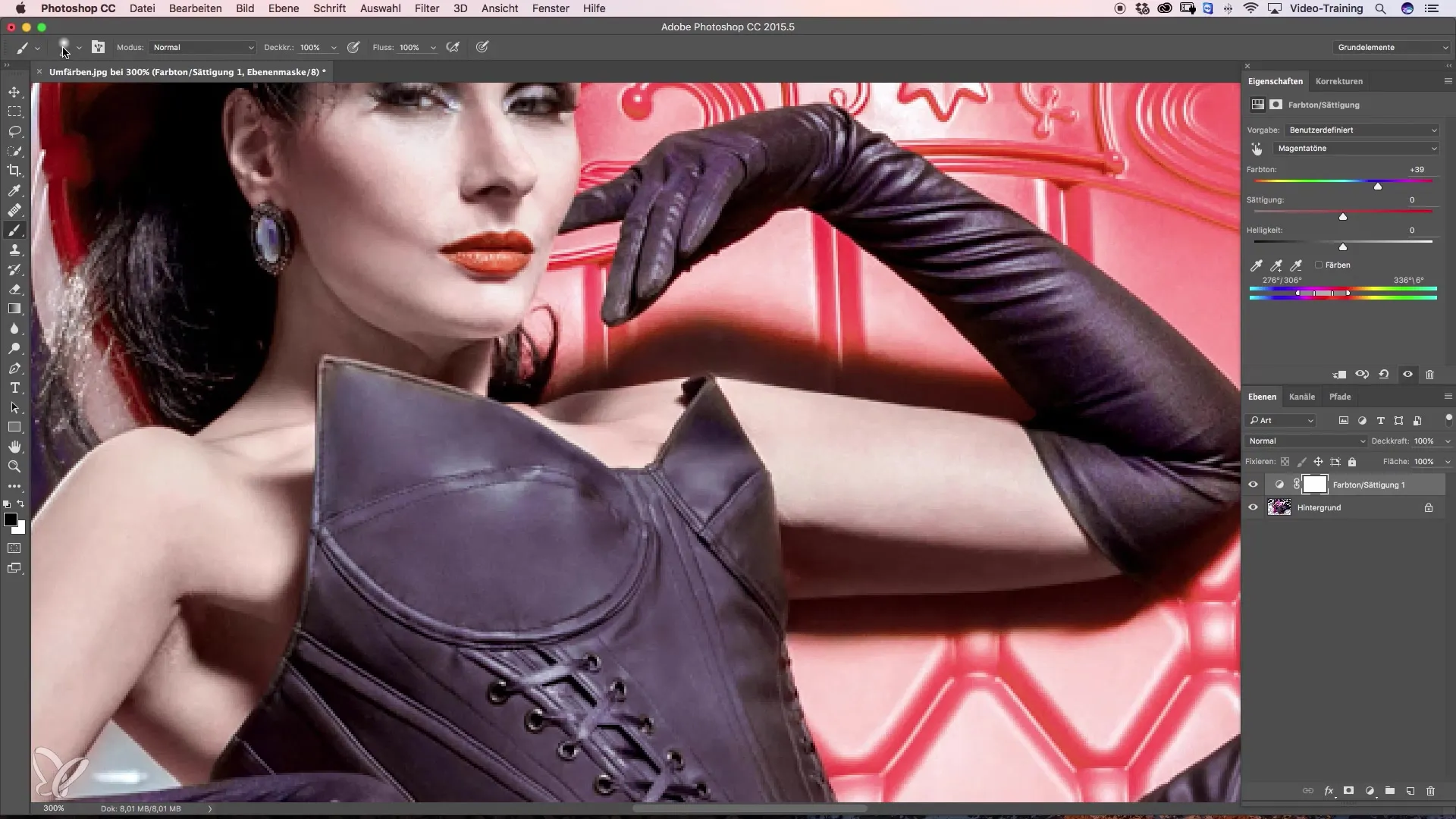
Acum poți începe să resetezi părțile inutile din imagine. Ia-ți timp pentru acest pas, deoarece aici se află adesea cheia pentru un rezultat final profesionist. Editează cu atenție zonele vizibile pentru a obține aspectul dorit fără abateri deranjante de la culoare.
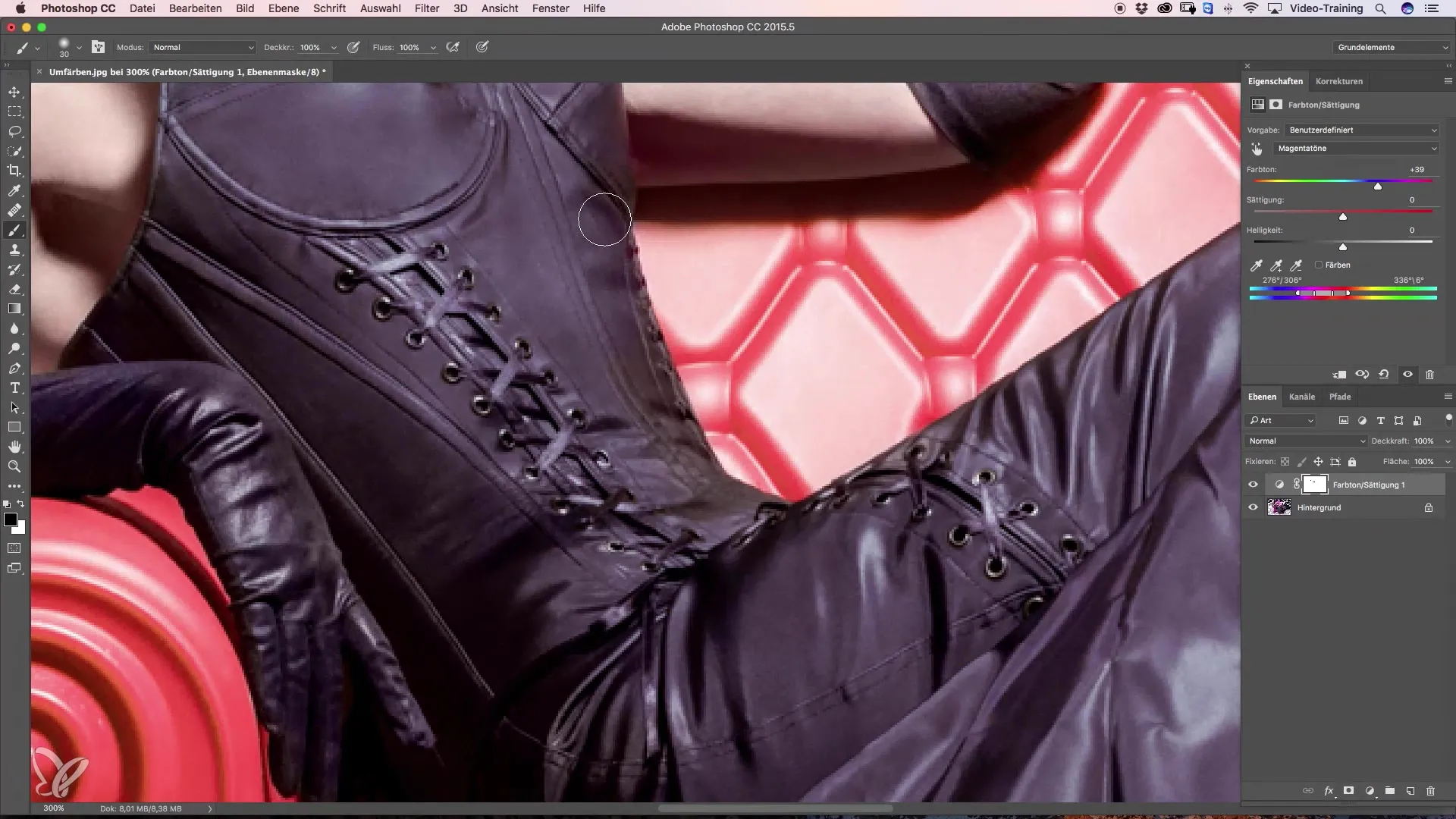
Dacă ai urmat toți acești pași și ți-ai data suficient timp pentru detalii, la final vei obține un rezultat atractiv care prezintă culorile într-un mod armonios și bine integrat.
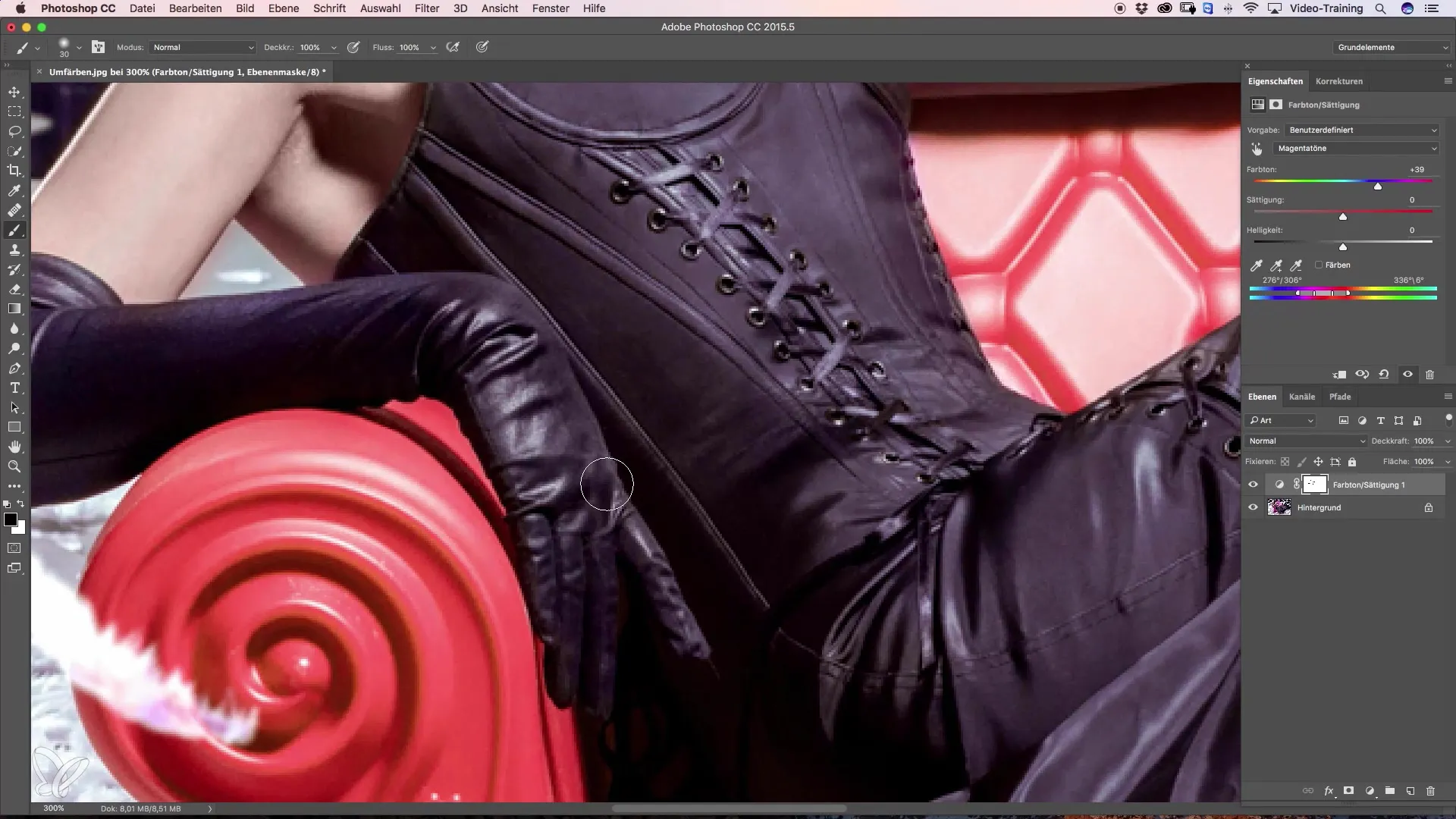
Rezumat – Ghid pentru recolorarea eficientă a hainelor și accesoriilor în Photoshop
În concluzie, ai învățat cum să ajustezi culorile într-o imagine prin utilizarea straturilor de ajustare și a mascării. De la selecția culorilor corecte până la mascarea nuanțelor nedorite – fiecare detaliu contribuie la obținerea unui rezultat de calitate superioară.
Întrebări frecvente
Cum aleg nuanța corectă?Folosește pipeta și alege o zonă cu mai mult de un pixel pentru a obține un rezultat precis.
Pot ajusta selecția culorii pe parcursul editării?Da, poți ajusta regulatoarele de culoare în orice moment pentru a obține cel mai bun rezultat.
Ce pot face dacă Photoshop adaugă alte nuanțe?Poti accepta nuanțele suplimentare sau le poți ajusta manual pentru a garanta un rezultat coerent.
Va fi întotdeauna necesară mascare?Da, pentru a evita schimbările de culoare nedorite și a crea o imagine de ansamblu armonioasă.


